目次
操作手順
イプシロン決済サービスのAmazon Payで決済された受注を入金消込する手順です。
1.イプシロンの管理画面より対象の売上明細を検索し、
CSV形式でダウンロードします。
※詳細はイプシロン管理画面の操作マニュアルをご覧ください。
(外部サイト)
2.アシスト店長の「受注>入金消込CSV取込」画面を開きます。
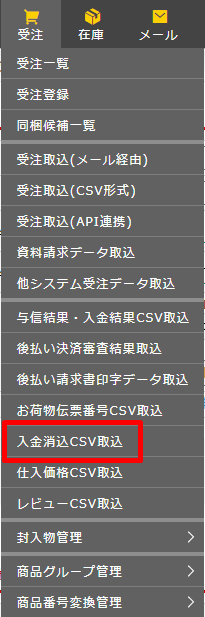
3.CSV取込時の各項目を設定、確認します。
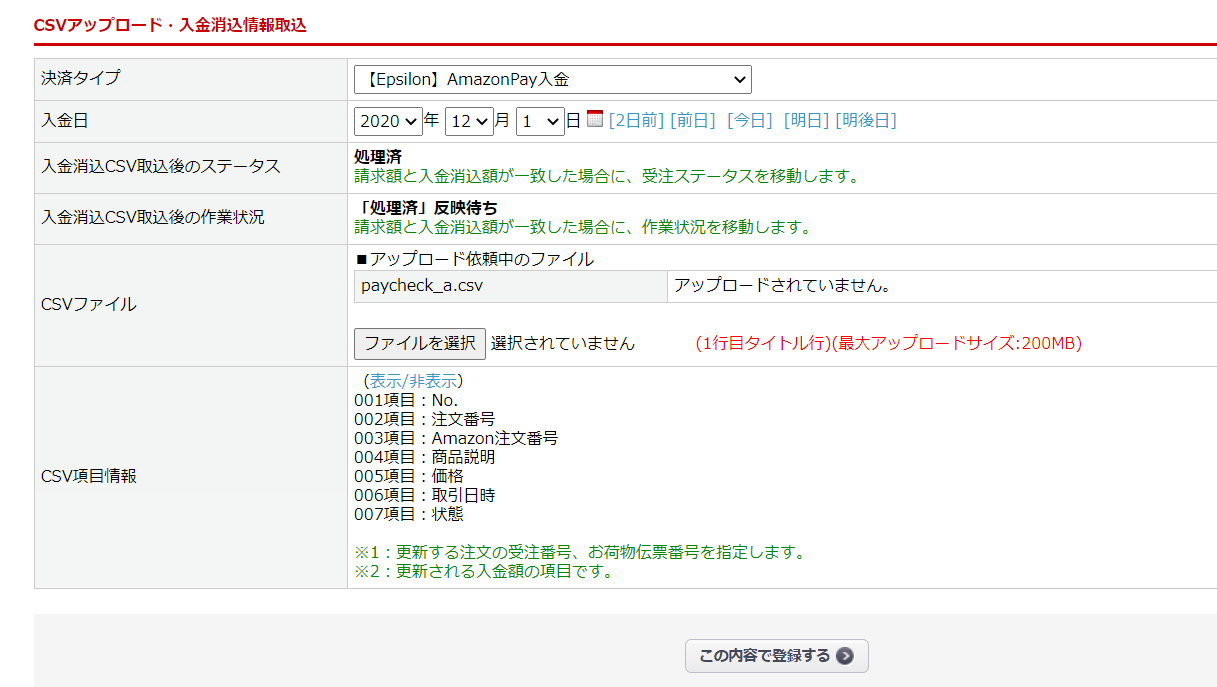
| 項目 | 内容 |
|---|---|
| 決済タイプ | プルダウンより「【Epsilon】Amazon Pay入金」を選択してください。 |
| 入金日 | 入金消込の対象となった受注データの入金日としてセットする日付を指定してください。 |
| 入金消込CSV取込後のステータス | 入金消込が完了した受注データは、ここで表示されている受注ステータスに遷移します。 |
| 入金消込CSV取込後の作業状況 | 入金消込が完了した受注データは、ここで表示されている作業状況に遷移します。 |
| CSVファイル | 【ファイルを選択】ボタンよりアップロードするCSVファイルを選択してください。 |
| CSV項目情報 |
CSVの項目情報が表示されます。 イプシロン管理画面よりダウンロードしたCSVの項目との比較確認をお願いいたします。 |
4.【この内容で登録する】をクリックします。
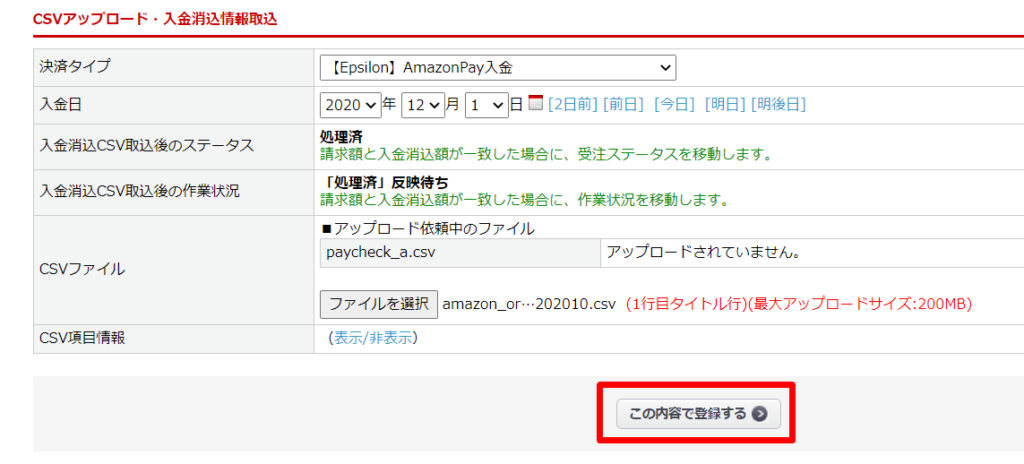
補足・注意事項
- CSV項目「状態」が「売上」の受注のみ、入金消込が行われ受注データが更新されます。
「売上」以外の場合、受注データは更新されません。 - 受注の購入店舗が「MakeShop」または「カラーミー」でない場合、CSV取込エラーとなります。
- 受注の支払方法が「Amazon Pay」でない場合、CSV取込エラーとなります。
この記事で解決しましたか?

